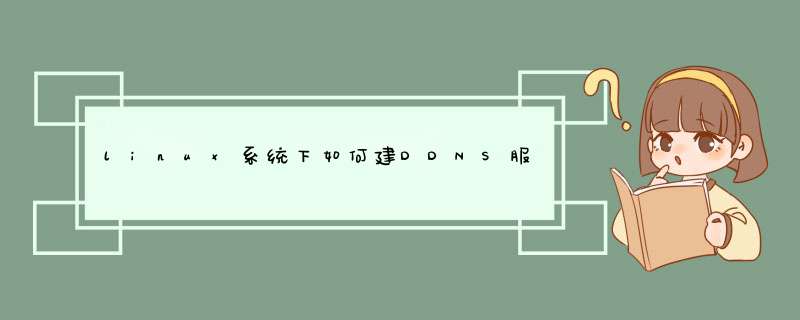
记住把 dhcp 和 bind, bind-utils 装上就行了。
配置:
一 生成密钥
# dnssec-keygen -a HMAC-MD5 -b 128 -n USER DHCP_UPDATER
这时当前目录下会生成Kdhcp_updater.+xxx+xxxxx.key及.private两个文件
# cat Kdhcp_updater.+xxx+xxxxx.key
DHCP_UPDATER. IN KEY 0 2 157 qSSpjerAuaPE/X3JJyxSww==
其中qSSpjerAuaPE/X3JJyxSww==下面要用到的。
参数说明:
上述dnssec-keygen命令的功能就是生成更新密钥,其中参数-a HMAC-MD5是指密钥的生成算法采用HMAC-MD5;参数-b 128是指密钥的位数为128位;参数-n USER DHCP_UPDATER是指密钥的用户为DHCP_UPDATER
二、DHCP的配置:
配置DHCP server 时很简单,可以参考 /usr/share/doc/dhcp-x.xx/dhcpd.conf.sample来做。也可以先把这个文件cp 到 /etc/dhcpd.conf,然后根据自己的需要做适当修改。下面贴出我的一个/etc/dhcpd.conf,供大家参考:
ddns-update-style interim
ignore client-updates
max-lease-time 604800
default-lease-time 86400
key DHCP_UPDATER {
algorithm HMAC-MD5
secret qSSpjerAuaPE/X3JJyxSww==
}
zone shcto.com. {
primary 127.0.0.1
key DHCP_UPDATER
}
zone 160.230.10.in-addr.arpa. {
primary 127.0.0.1
key DHCP_UPDATER
}
subnet 10.230.160.0 netmask 255.255.255.0 {
range 10.230.160.30 10.230.160.230
# --- default gateway
option routers 10.230.160.254
option subnet-mask 255.255.255.0
option broadcast-address 10.230.160.255
# --- option nis-domain "domain.org"
option domain-name "shcto.com"
option domain-name-servers 10.230.128.33,10.230.128.34
}
几个要注意的地方:
1. 'ddns-update-style'
这个就是动态DNS的更新方式,有几个选项,我用的是interim,可以用 man dhcpd.conf找到另外的几个选项。
2. 'ignore client-updates'
这个选项是不允许客户机更新DNS记录。当然,也可能允许,但会有一点问题。
3. 'key DHCP_UPDATER'
这个是更新DNS的KEY,是必须的。其中algorithm 后的是生成key的算法,key的生成是用 'dnssec-keygen -a HMAC-MD5 -b 128 -n USER DHCP_UPDATER'。
4. 'zone'
要更新的zone,如果是本机就是DNS server,primay 就写127.0.0.1,要是其它机器是DNS server, 就写那台机器的IP。
别的都是一般DNS该有的了,要注意的是一定要有 range 那一行,不然就分不了IP啦。
配好以后,可以启动一下试试, service dhcpd start,如果没问题,把dhcpd改成开机就启动,chkconfig --level 2345 dhcpd on。
三、bind(named)的配置。
# rpm -qa | gerp bind
看有没有bind-xx及bind-chroot-xx理论上chroot可以提高安全性但设置时繁琐一点
# rpm -qa | gerp caching-name
看caching-nameserver是否也已经装了,这个不装的话就要自己写named.ca等几个文件了
######################3named.conf参考范例:
// generated by named-bootconf.pl
options {
directory "/var/named"
/*
* If there is a firewall between you and nameservers you want
* to talk to, you might need to uncomment the query-source
* directive below. Previous versions of BIND always asked
* questions using port 53, but BIND 8.1 uses an unprivileged
* port by default.
*/
forward first
forwarders { 202.99.224.8202.99.224.67202.106.0.20}
// query-source address * port 53
}
//
// a caching only nameserver config
//
controls {
inet 127.0.0.1 allow { localhost} keys { rndckey}
}
key DHCP_UPDATER {
algorithm HMAC-MD5
secret qSSpjerAuaPE/X3JJyxSww==
}
zone "." IN {
type hint
file "named.ca"
}
zone "localhost" IN {
type master
file "localhost.zone"
allow-update { none}
}
zone "0.0.127.in-addr.arpa" IN {
type master
file "named.local"
allow-update { none}
}
zone "160.230.10.in-addr.arpa" IN {
type master
file "named.160.230.10"
allow-update { key DHCP_UPDATER}
}
zone "shcto.com" IN {
type master
file "named.shcto.com"
allow-update { key DHCP_UPDATER}
}
include "/etc/rndc.key"
/var/named/
区域文件
$TTL 86400
$ORIGIN shcto.com.
@ IN SOA NS1.shcto.com. root.NS1.shcto.com. (
2007121001
28800
14400
3600000
86400)
IN NS NS1.shcto.com.
IN MX 0 mail.shcto.com.
mail IN A 10.230.129.40
webserver IN A 10.230.128.36
www IN CNAME webserver
smbserver IN A 10.230.128.33
ftp IN CNAME smbserver
named.128.230.10
$TTL 86400
@ IN SOA NS1.shcto.com. root.mail.shcto.com.(
2007121001
28800
14400
3600000
86400)
IN NS NS1.shcto.com.
40 IN PTR mail.shcto.com.
33 IN PTR smbserver.shcto.com.
80 IN PTR webserver.shcto.com.
其中多了的是
key DHCP_UPDATER {
algorithm HMAC-MD5
secret qhB++OR5yWo8BTXwk/m4ng
}
这就是更新dns要用的key,必须和dhcpd.conf里的一样。
还有就是每个 zone 都可以用 key 来update了。
这样就行了。然后启动一下试试吧。
你就可以ping 机器名来找你同事的机器了。
四。测试(主要讲讲LINUX)
在客户机上加入一个文件/etc/dhclient.conf内容如下
send fqdn.fqdn "test"//test为本机的hostname
send fqdn.encoded on
send fqdn.server-update off
运行dhclient或重新启动
正常的话DNS服务器主机的/var/named/chroot/var/named下会多出一个以jnl结尾的
动态 DNS (DDNS)让您即使在没有静态 IP 地址的情况下,仍可使用特定名称联机到无线路由器。无线路由器内建华硕 DDNS 服务与其他 DDNS 服务。
1. 开启 [浏览器] 在网址输入IP地址: [192.168.1.1]。
2. 输入登入设定页面的 [账号、密码]
3. 左侧点选 [外部网络(WAN)]
4.
(1) 点选 [DDNS] 页面
(2) 点选 [是]
(3) 输入 [主机名] (DDNS域名)
(4) 点选 [套用本页面设定]
5. 点选 [确定] 即可完成设定
※ 注意事项:
如果您目前的无线路由器使用一个私人的 WAN IP 地址(192.168.x.x, 10.x.x.x, or 172.16.x.x)。此路由器可能处于多层 NAT网络中,而 DDNS 服务不能在此环境下工作。请连络您的网络管理人员处理此问题。
欢迎分享,转载请注明来源:夏雨云

 微信扫一扫
微信扫一扫
 支付宝扫一扫
支付宝扫一扫
评论列表(0条)